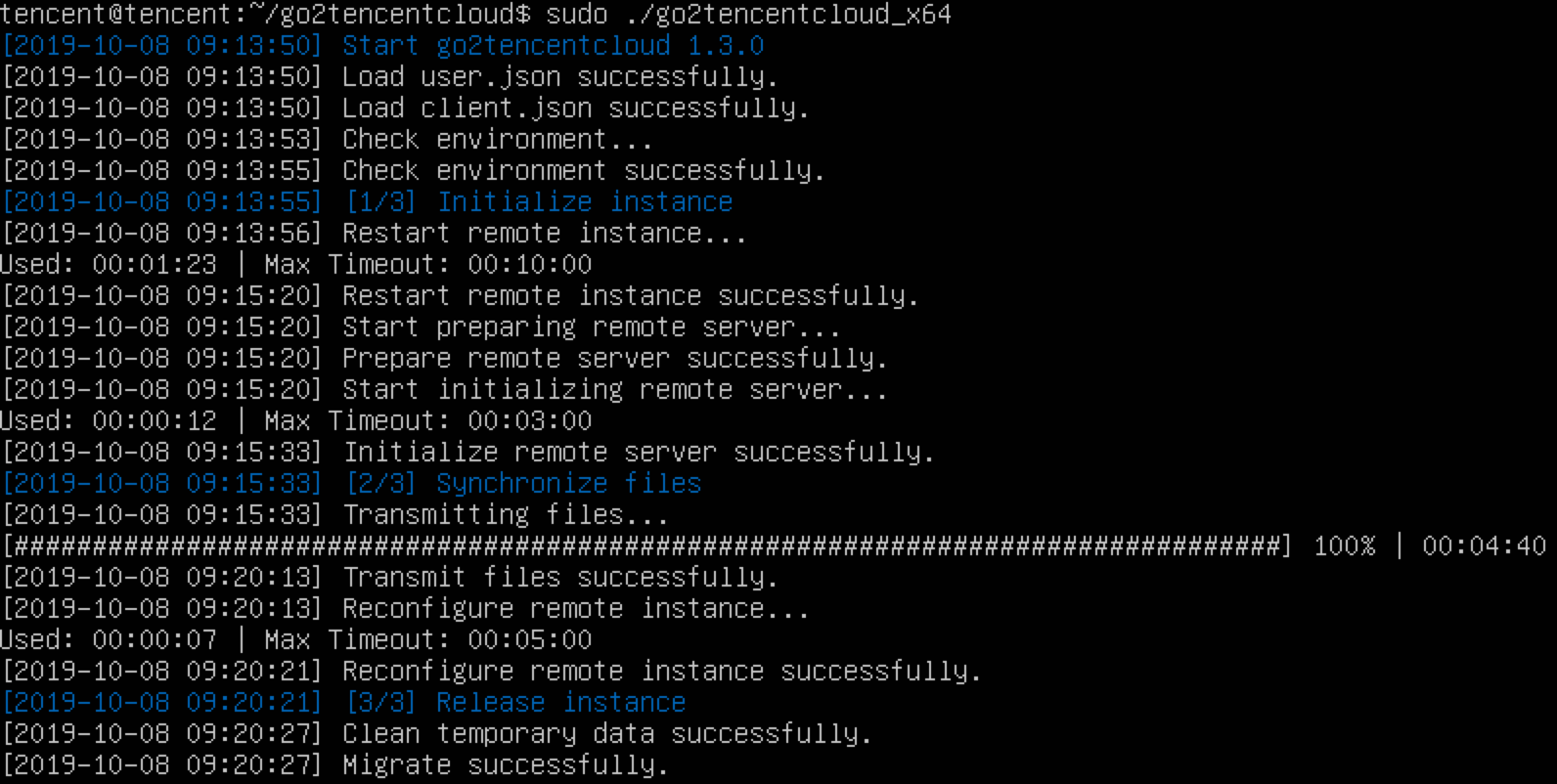VMWare 虚拟机迁移数据至云平台
1. 获取迁移工具
请联系技术团队获取迁移工具压缩包。
2. 根据网络环境确定迁移场景
请根据您的源端主机和目标云服务器的网络环境,确定适合的迁移模式。 目前迁移工具支持默认模式和内网迁移模式。其中,内网迁移模式细分为 3 种场景。不同迁移模式 / 场景,对源端主机和目标云服务器的网络要求不一致。如果源端主机和目标云服务器均可以访问公网,则可以直接进行默认模式迁移。如果源端主机和目标云服务器任何一方不能直接访问公网,则可以选择先通过 VPC 对等连接、VPN 连接 或者 专线接入 等方式建立连接通道,再进行内网模式迁移。
3. 备份数据
- 源端主机:可以选择 VMWare 快照功能等方式备份数据。
- 目标云服务器:可以选择 创建快照 等方式备份数据。
4. 迁移前的检查
迁移前,需要分别检查源端主机和目标云服务器。源端主机和目标云服务器需要检查的内容如下:
| 目标云服务器 | 1. 存储空间:目标云服务器的云硬盘包括系统盘和数据盘)必须具备足够的存储空间用来装载源端的数据。 2. 安全组:安全组中不能限制 443 端口和 80 端口。 3. 带宽设置:建议尽可能调大两端的带宽,以便更快迁移。迁移过程中,会产生约等于数据量的流量消耗,如有必要请提前调整网络计费模式。 4. 目标云服务器和源端主机的操作系统类型是否一致:操作系统不一致会造成后续制作的镜像的信息与实际操作系统不符,建议目标云服务器的操作系统尽量和源端主机的操作系统类型一致。例如,CentOS 7 系统的对源端主机迁移时,选择一台 CentOS 7 系统的云服务器作为迁移目标。 |
|---|---|
| Linux 源端主机 | 5. 检查和安装 Virtio,操作详情可参考 Linux 系统检查 Virtio 驱动。 6. 检查是否安装了 rsync 和 grub2-install(或 grub-install)。 7. 检查 SELinux 是否已打开。如果 SELinux 已打开,请关闭 SELinux。 8. 向 API 发起迁移请求后,云 API 会使用当前 UNIX 时间检查生成的 Token,请确保当前系统时间无误。 9. 请确保源端主机已开启 DHCP 服务。如果未开启 DHCP 服务,请开启 DHCP 服务。 |
说明:
- 源端主机检查可以使用工具命令自动检查,如
sudo ./go2tencentcloud_x64 --check。- go2tencentcloud 迁移工具在开始运行时,默认自动检查。如果需要略过检查强制迁移,请将 client.json 文件中的
Client.Extra.IgnoreCheck字段配置为true。- go2tencentcloud 迁移工具详细信息,请参见 迁移工具说明。
5. 开始迁移
-
建立源端主机和目标云服务器的连接通道。(可选)
- 如果您选择内网迁移模式,则需要通过使用 VPC 对等连接、VPN 连接 或者 专线接入 等方式建立源端主机与目标云服务器的连接通道。
- 如果您选择默认模式,则请跳过此步骤。
-
配置 user.json 文件。
user.json 是配置源端主机和目标云服务器的文件。该文件的配置项如下:
- 您的账户 API 访问密钥 SecretId 和 SecretKey,详细信息请参考 访问密钥。
- 目标云服务器所在地域,云服务器支持地域请参见 地域和可用区。
- 目标云服务器的实例 ID,可前往 实例列表 页面查看。
- 源端主机的数据盘配置。(可选)
- 配置 client.json 文件。
client.json 是配置迁移模式和其他迁移配置项的文件。无论选择哪种迁移场景,均需在 client.json 里的 Client.Net.Mode 项中设置相应的参数值。
- 排除源端主机上不需迁移的文件和目录。(可选)
在 Linux 源端主机编辑 rsync_excludes_linux.txt 文件,排除不需要迁移的文件和目录。
- 运行工具。
例如,在 64 位 Linux 源端主机下,以 root 权限执行以下命令运行工具。
sudo ./go2tencentcloud_x64
工具运行后,请耐心等待迁移流程的完成。 一般迁移成功的控制台输出如下: